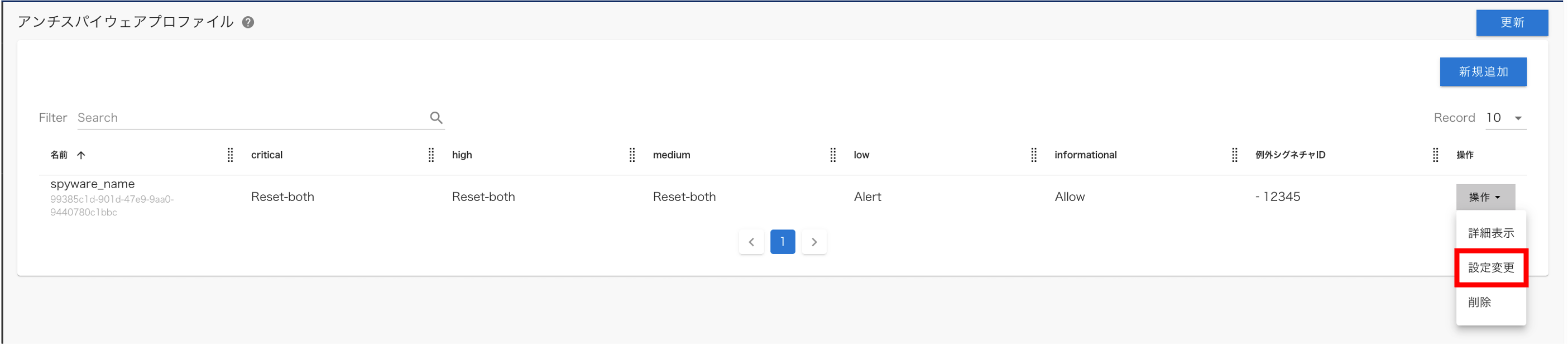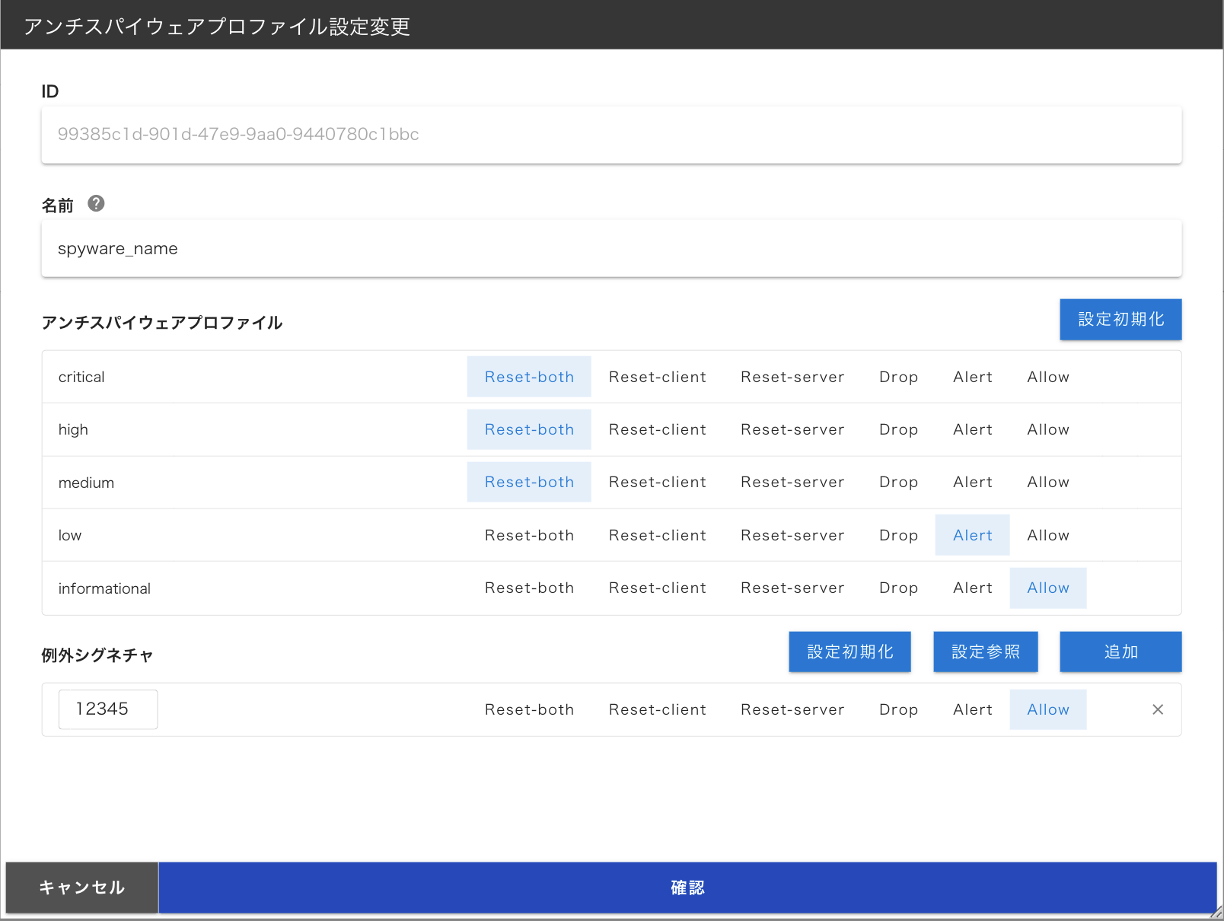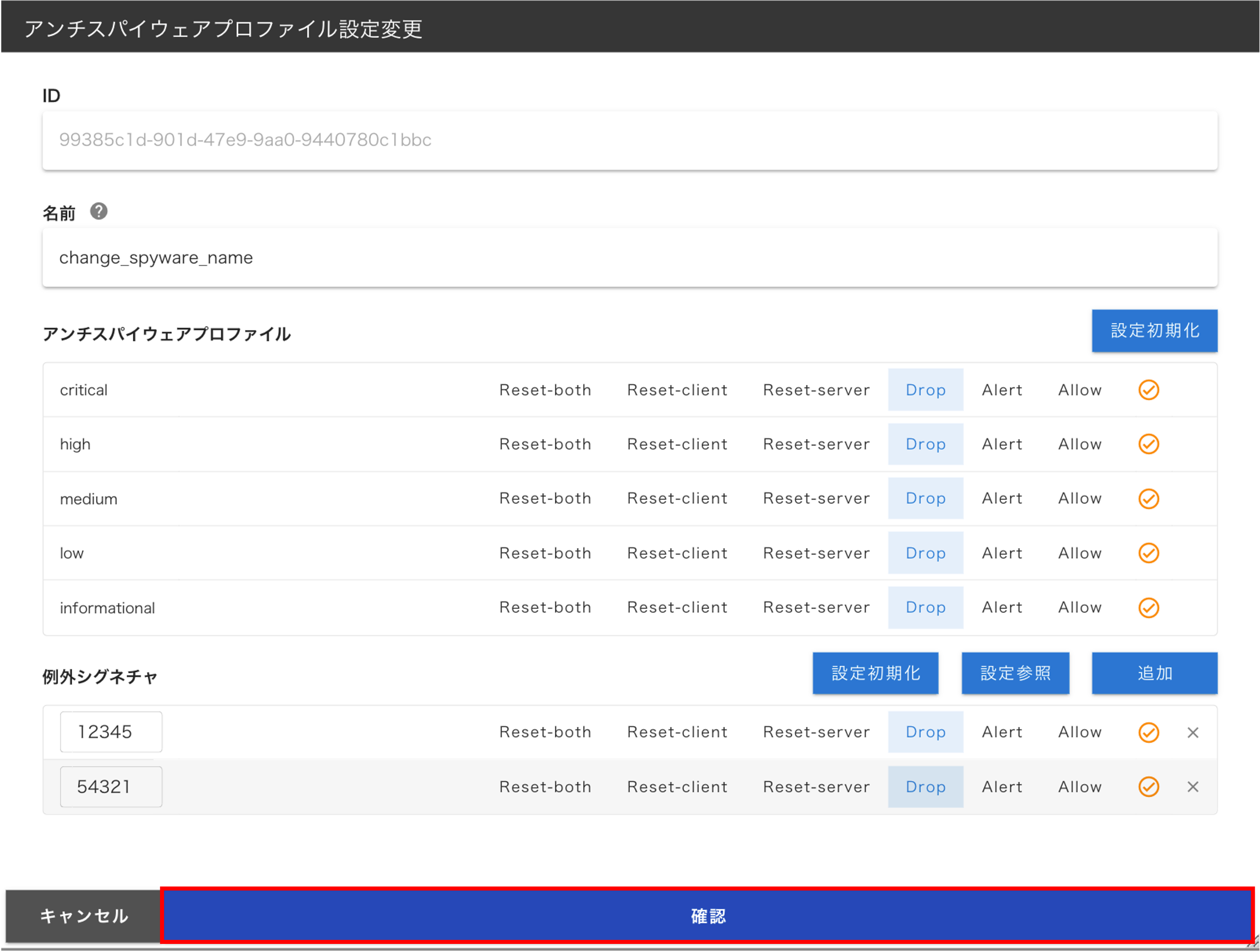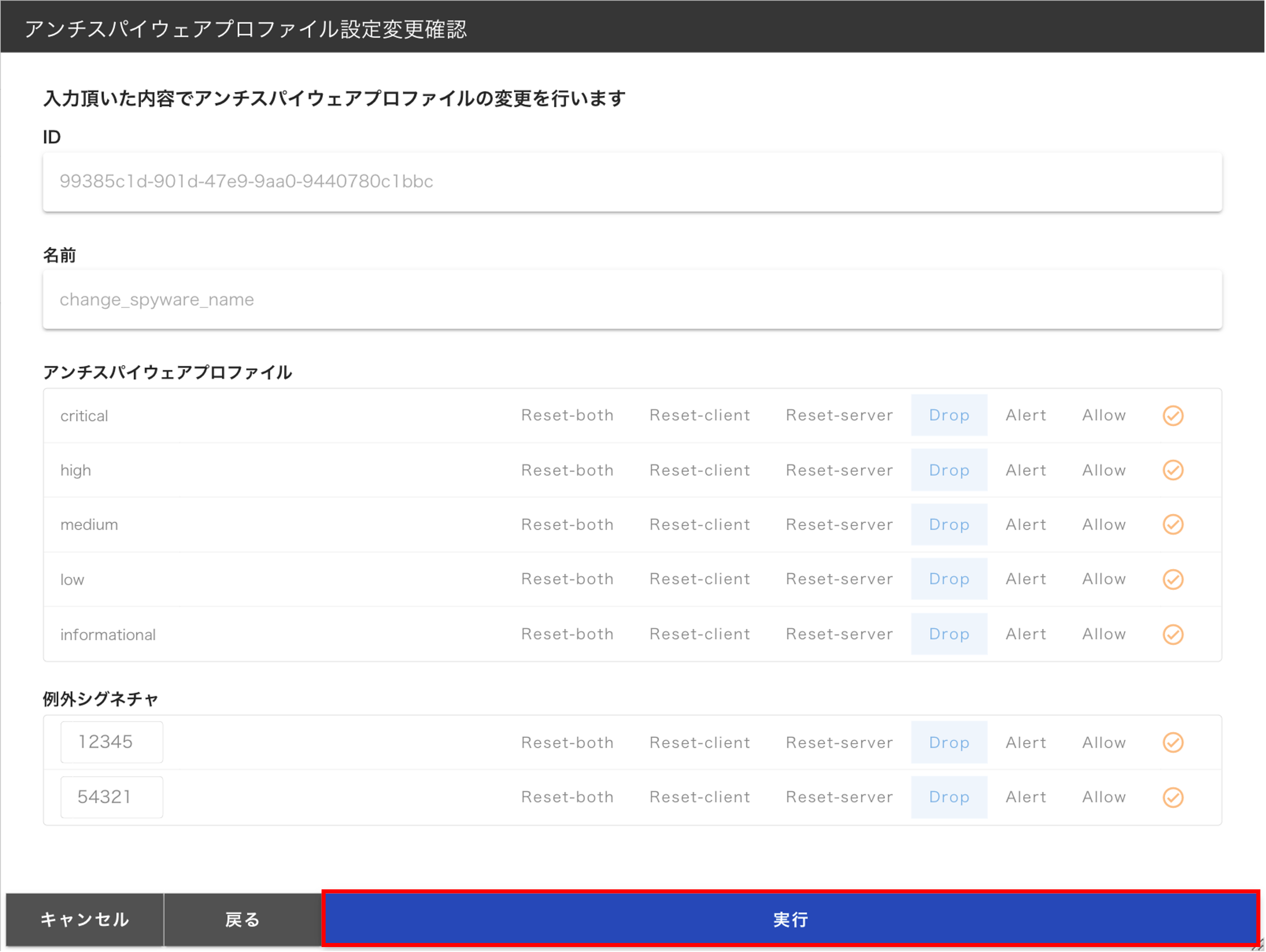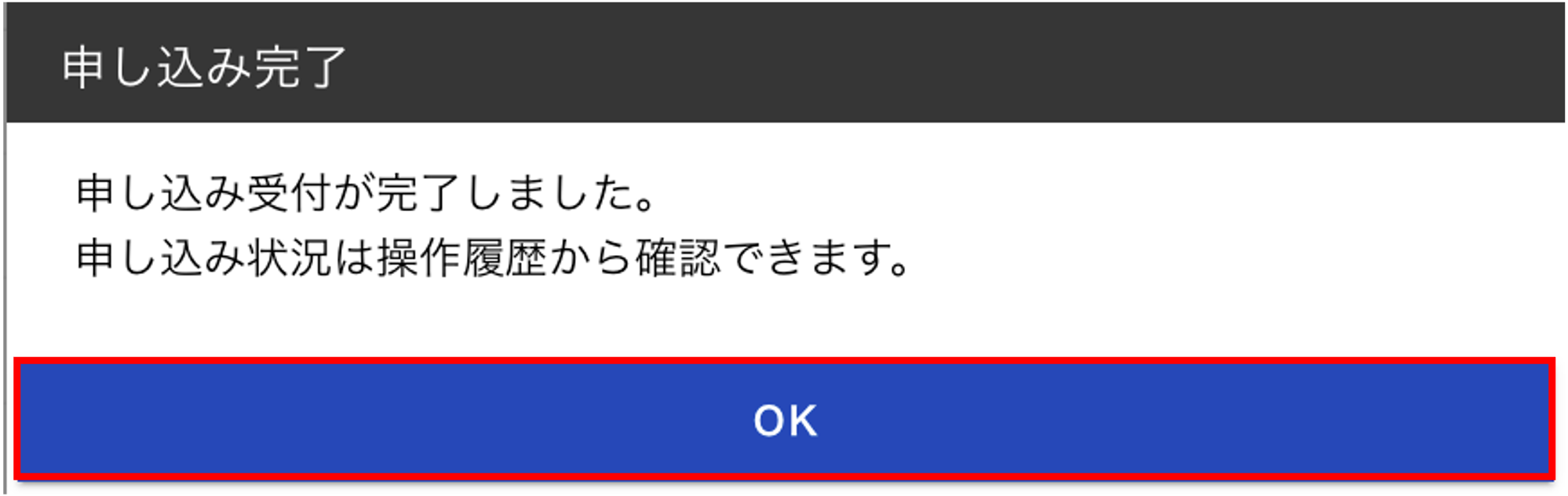アンチスパイウェアプロファイルの設定を変更する¶
FSGのアンチスパイウェアプロファイルの[設定変更]の手順について説明します。
手順¶
操作対象のセルグループを左ペインの[セルグループ情報]ドロップダウンリストから選択します。
左ペインの[アンチスパイウェアプロファイル]を押下します。
設定変更したいアンチスパイウェアプロファイルの[操作]→[設定変更]を押下します。
変更する項目を記載します。
1セルグループに登録可能なアンチスパイウェアプロファイルは最大30件です
アンチスパイウェアプロファイルでは、パロアルトネットワークス社がスパイウェアと判定したシグネチャに対して、適用するアクションを選択できます。
項目 |
説明 |
|---|---|
名前 |
アンチスパイウェアプロファイルの名前 |
アンチスパイウェアプロファイル |
|
例外シグネチャ |
例外設定する脅威シグネチャIDとアクションを選択 |
Action種別 |
|
注釈
脅威シグネチャIDはセキュリティログから確認いただけます。(ログタイプ"Threat"の"Threat/Content Name (threatid)"をご確認ください)
例外シグネチャIDは[追加]ボタンを押下することで入力欄が追加されます。
[確認]を押下します。
各項目を記載内容を確認し[実行]を押下します。
処理完了後、ポップアップ画面が表示されます。[OK]を押下します。